fdisk -l ---> 真实存在的设备 (分区后查看,不一定是系统识别的)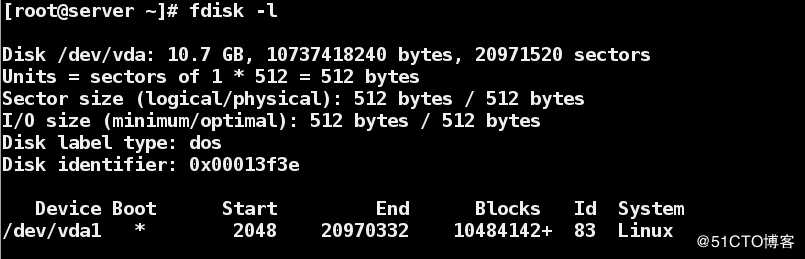
cat /proc/partition ---> 系统识别的设备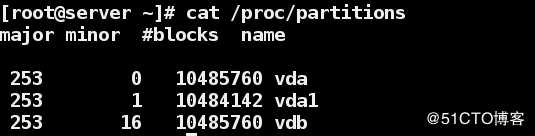
blkid ---> 系统可使用的设备 (格式化后查看,不成功用partprobe同步分区表)
df ---> 系统正在挂载的设备 (挂载后使用查看)
.
设备分类
/dev/sda串行SCSI硬盘设备,/dev/hda并行IDE硬盘设备, /dev/vda虚拟硬盘设备
/dev/vda第一块虚拟硬盘接口,/dev/vda1第一块虚拟硬盘接口的第一分区
/dev/vdb第二块虚拟硬盘接口,/dev/vdb1第二块虚拟硬盘接口的第一分区

/dev/sr0 ---> 光驱
/dev/mapper/* ---> 虚拟设备(用软件模拟出的设备)
.
设备的挂载和卸载
设备的挂载
mount 设备 挂载点
mount /dev/vdb1 /mnt ---> 挂载sdb1到mnt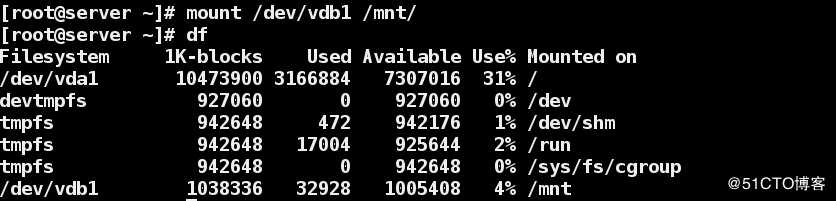
umount /mnt| /dev/vdb1 ---> 卸载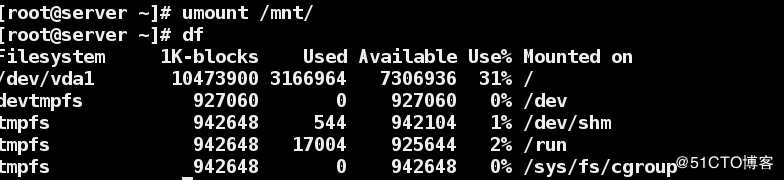
mount -o ro /dev/vdb1 /mnt ---> 只读挂载
mount ---> 查看挂载信息
mount -o remount,rw /dev/vdb1 | /mnt ---> 重新读写挂载
.
解决设备正忙情况
umount: /mnt: target is busy. ---> 有程序在使用此设备

解决方法1
fuser -vm /mnt ---> 查看/mnt谁在用
kill将其终止,可卸载
fuser -kvm /mnt ---> 查看并结束(开一个shell进入mnt,在另一个shell里结束)
解决方法2
lsof /mnt ---> 查看/mnt谁在用
kill将其终止
可卸载
.
磁盘分区
(1)硬盘有数个盘片,每盘片两个面,每个面一个磁头
(2)盘片被划分为多个扇形区域即扇区
(3)同一盘片不同半径的同心圆为磁道
(4)不同盘片相同半径构成的圆柱面即柱面
(5)存储容量=磁头数×磁道(柱面)数×每道扇区数×每扇区字节数
MBR 位于硬盘第一个物理扇区,每个扇区可以存放512个字节的信息,磁盘驱动器在向磁盘读取和写入数据时要以扇区为单位
512(扇区大小)=446mbr(主引导记录) + 64 mpt(主分区表 ) + 2(硬盘的有效性标实)
主分区表共64 个字节,每个分区记录区占16 个字节,共4个分区
1块硬盘上最多可以划分4个分区(3个主分区,1个扩展分区)
分区步骤
建立逻辑分区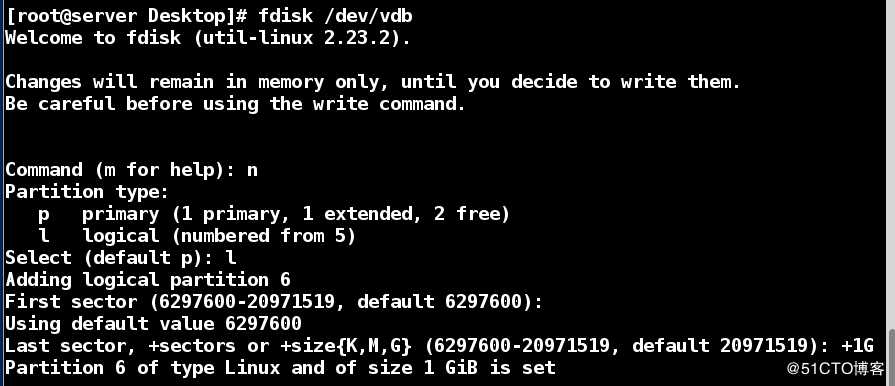
Command (m for help): n ##新建
Partition type:
p --->primary (0 primary, 0 extended, 4 free)创建主分区
e --->extended e创建扩展分区 l --->logical Partition 逻辑分区
d --->delete a partition 删除
n --->add a new partition 新建
p --->print the partition table 显示分区信息
q --->quit without saving changes 退出
t --->change a partition‘s system id 修改分区id
w --->write table to disk and exit 保存分区标信息到硬盘
注 --> 当系统已经有三个主分区时,最多3个主分区
-->3个主分区出现要先划分1个扩展分区,逻辑分区在扩展分区内划分
Command (m for help): p ---> 显示信息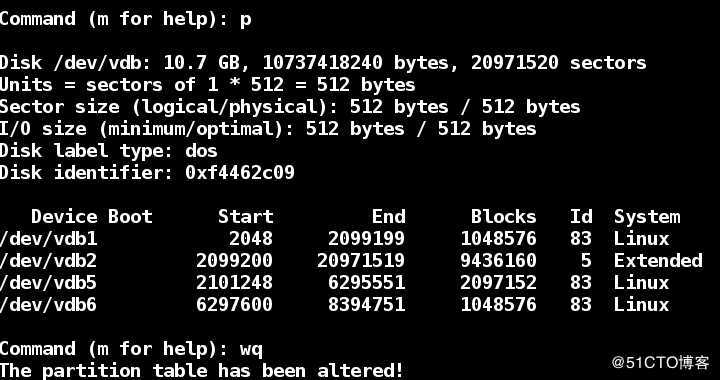
查看分区情况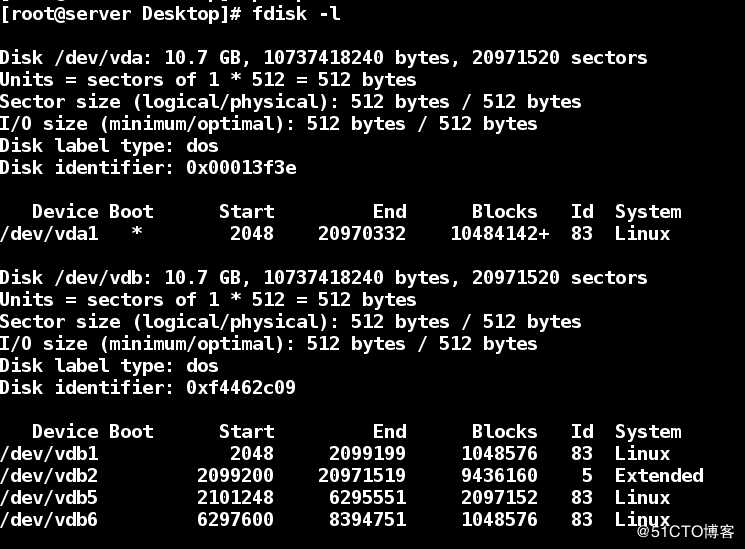
分区后可识别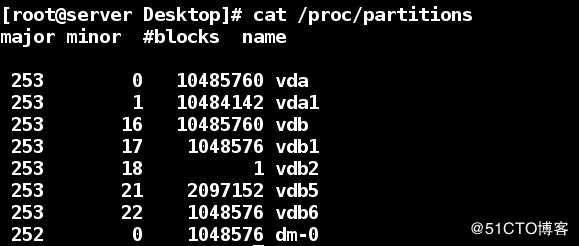
.
设备安装文件系统
ext3 rhel5及之前的版本 最多支持32TB的文件系统和2t文件
实际2tb文件系统,16G文件
ext4 rhel6 最多支持1EB 的文件系统和 16TB文件
xfs rhel7 最多支持18EB的文件系统 和 9eb文件
读取速度极限7G/s 写入速度极限4G/s
硬件对硬件,软件对软件
格式化,格式成相应的功能的文件系统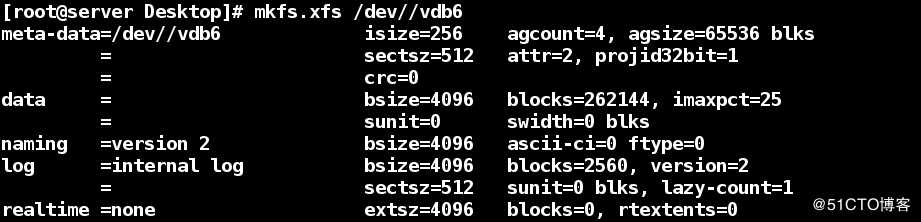
挂载后,可软件功能写入 内容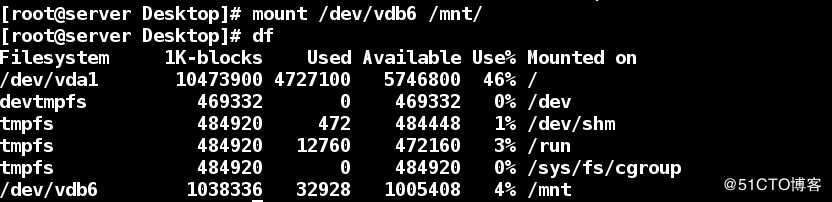
partprobe ---> 同步分区表
注 ---> partprobe同步分区表,在设备被使用的时候用(比如某个设备正在挂载)
设备正在使用时需用partprobe同步分区表
mount ---> 查看挂载信息
man 5 fstab ---> 查看分区表帮助文档
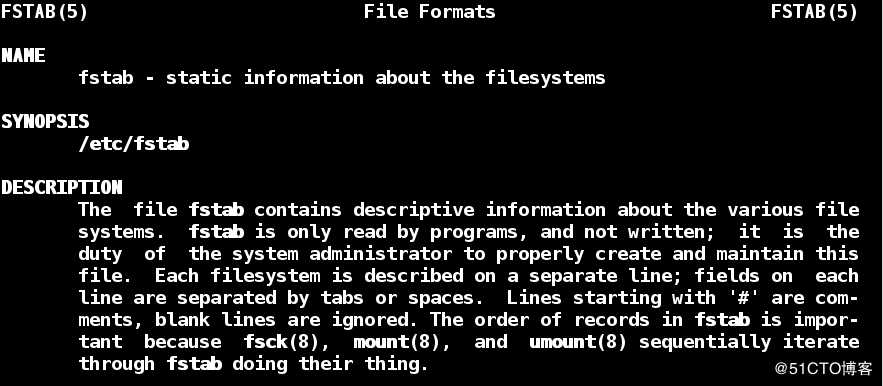
vim /etc/fstab
/dev/vdb1设备 /mnt挂载点 xfs 文件系统 defaults挂载参数 0是否备份 0是否检测
mount -a --->将/etc/fstab的所有内容重新加载
注 ---> fstab比rc.local快,在硬件检测完,内核启动时就会挂载
.
swap分区管理
swap ---> 分区建立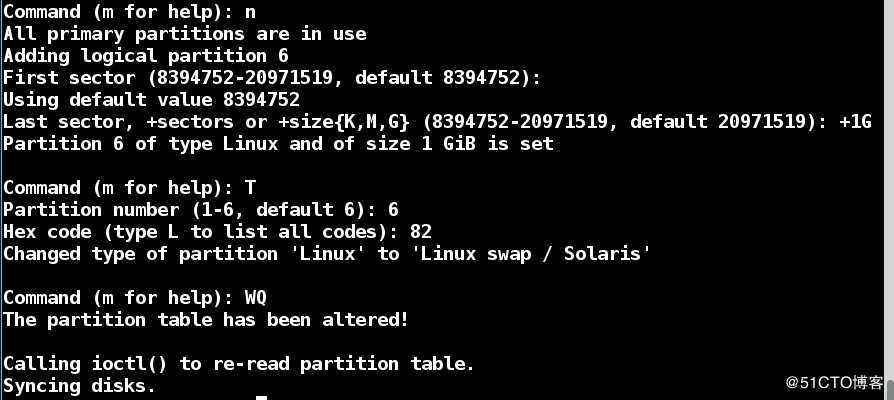
注 ---> 划分分区并设定分区标签未82
同步分区表,查看设备
2)
格式化
开启交换分区/dev/vdb6 
查看交换分区
vim /etc/fstab
/dev/vdb6 swap swap defaults 0 0
swap分区删除
vim /etc/fstab

关闭交换分区/dev/vdb6 
查看交换分区
.
分区配额
挂载vdb7到/pub,权限变化(要先挂设备,再改权限,权限是记录在设备里的)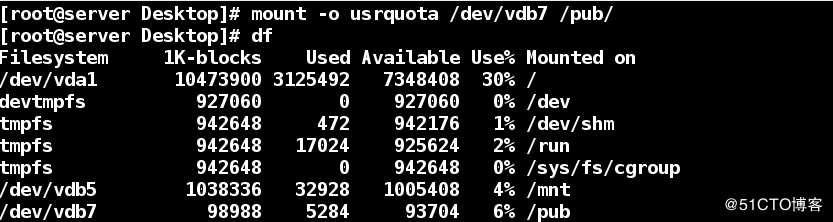
建立/pub,权限改为777
edquota -u studnet
永久挂载

配额是针对与分区的。因为只有在vdb7中才会受到限制
blocks (用户在设备上已经存在的数据大小)
soft (软限,超过警告) hard(硬限) inodes(文件个数)
注 ---> 改的时候改硬限
---> 如果多个用户用这个目录,不限制
测试
切换到tom用户
硬限为100M
挂载100M实际100M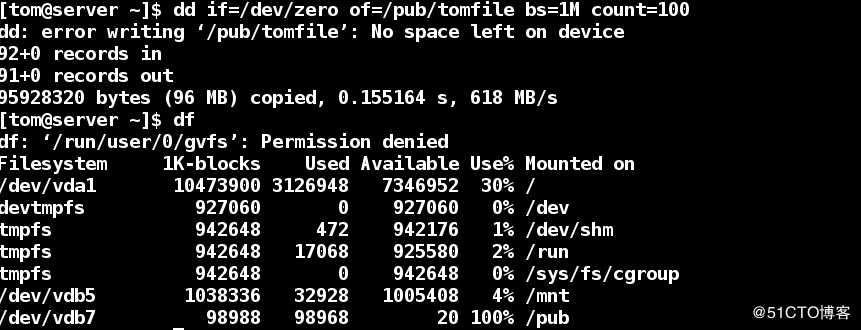
挂载200M实际还是100M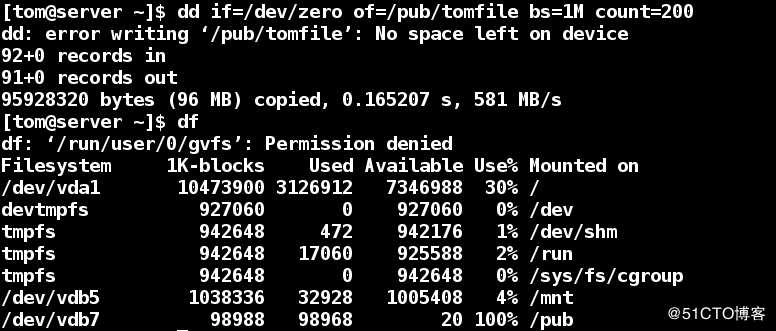
.
磁盘加密
在锁之上放文件系统
luks加密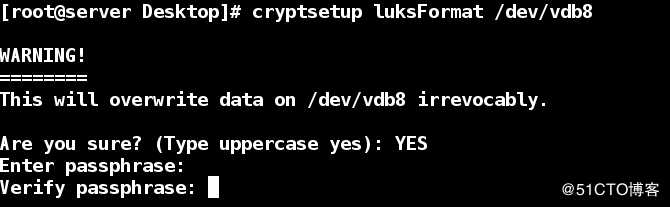
注 ---> 必须大写YES
开启luks输入刚设置的密码,生成虚拟分区test
生成软链接虚拟硬件设备路径为/dev/mapper/test
格式化必须是虚拟硬件设备test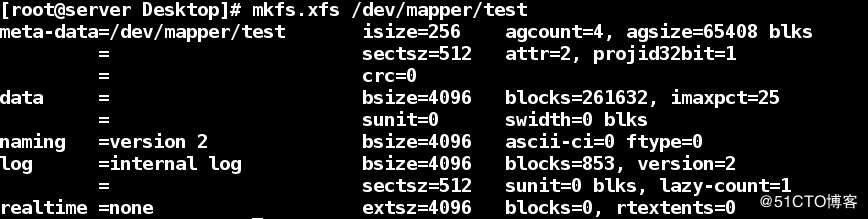
挂载/mnt,创建file1到9文件
卸载查看无文件,关闭luks,虚拟硬件设备/dev/mapper/test文件消失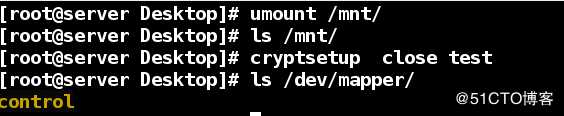
挂载原始设备/dev/vdb8也不行,是luks加密的
再次开启luks,挂载后可查看到之前创建的文件
原文:https://blog.51cto.com/14190777/2425041